如何清理c盘空间?清理c盘空间的方法
如何清理c盘空间?
c盘空间不够用,这绝对很头疼。我们的系统装在c盘里,空间一满,电脑就开始变慢,甚至各种奇怪的卡顿、闪退、无响应,心情瞬间不好。c盘空间不足还有一个特别烦人的地方,那就是各种软件的安装、更新都会受影响。如果你的c盘空间只剩下几百mb,甚至飘红了,赶紧来清理吧,分享几个好用的清理方法。
一、系统工具使用指南
1.将Windows系统工具下载好,并放置在桌面,双击运行后进入“C盘瘦身”,然后点击“全面扫描”。
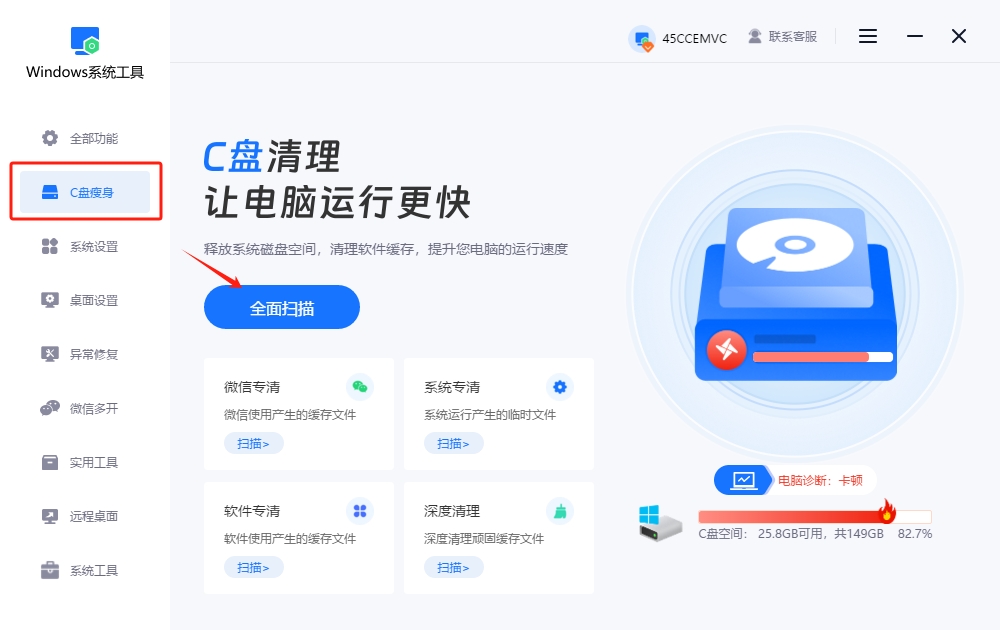
2.当前系统工具正在扫描您的C盘,时间的长短取决于C盘内文件的数量和大小。请耐心等待,避免在扫描过程中打断,直到整个扫描完成。
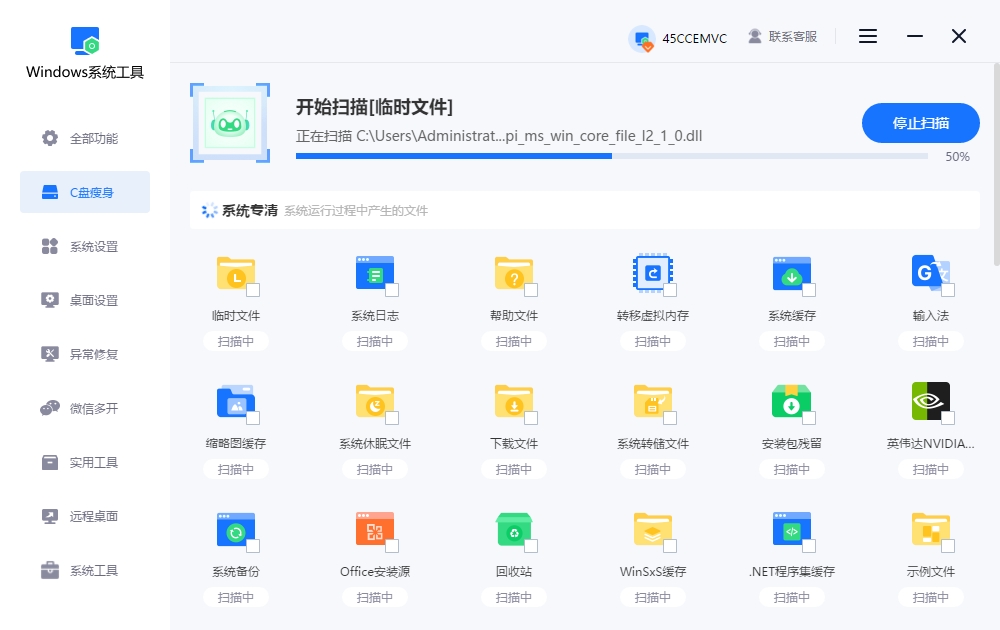
3.C盘扫描完成后,您只需选择需要清理的文件,勾选它们,然后点击“一键清理”按钮即可!
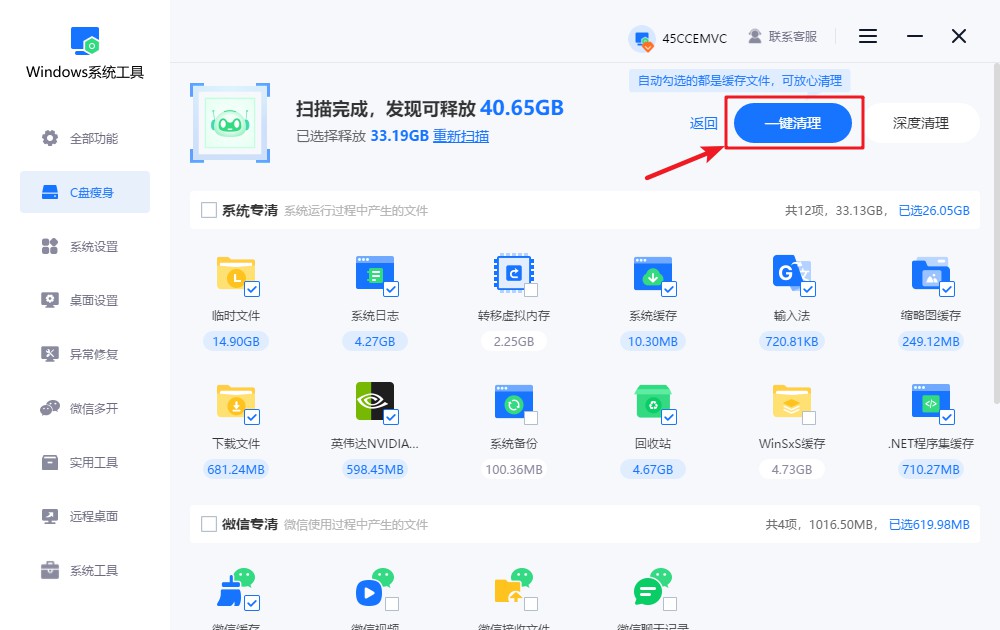
4.注意,此过程可能会关闭当前运行中的部分程序。为了避免数据丢失或工作中断,请确保您已保存所有重要文件!如确认无误,请按下“确定”按钮继续。

5.C盘数据清理正在进行中,请耐心等待,任何干预都会影响清理进度。

6.C盘清理完成,磁盘空间已成功释放,点击“返回”即可。

二、其他的清理方法
方法一:磁盘清理
首先,打开“此电脑”,找到C盘,右键点击它,然后选择“属性”,进入磁盘管理界面。
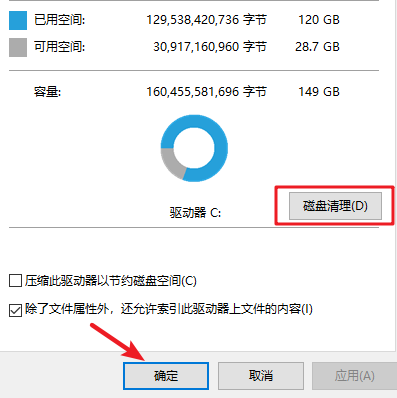
接着,在属性窗口中,你会看到“磁盘清理”,点击它,系统会自动扫描C盘中的可清理文件。
方法二:删除C盘临时文件
首先,打开Windows设置,找到系统,点击“存储”,此时屏幕上会显示C盘的详细存储情况。
接着,找到“临时文件”选项,点击,你会看到一系列可以删除的临时数据,直接选择全部内容并进行删除。
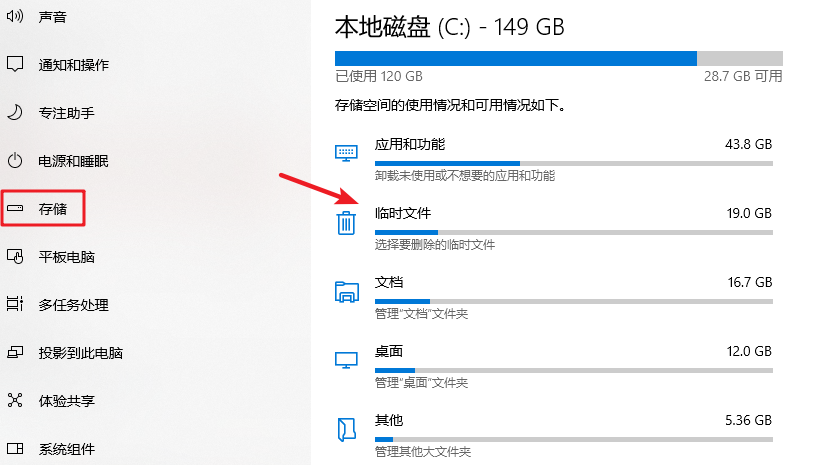
三、清理c盘前的注意事项
在清理c盘之前,首先要确保重要的文件已经备份。虽然大多数清理操作不会删除个人文件,但为了防止意外发生,最好提前把重要的东西先备份好。要是误删了某些文件,也可以迅速恢复。
上述就是几个清理c盘空间的方法!c盘空间不够,可不是小事,拖着不管的话,电脑只会越来越慢,甚至连开机都会卡半天。总之,C盘该清理的时候,还是得尽早清理,上文的几个方法,步骤非常详细了,各位朋友现在就可以跟着来清理啦!
本文为https://www.it7t.com原创内容,未经授权禁止任何形式的转载、摘编或镜像复制。
分享:
分享至微信朋友圈

扫码关注
公众号
分享至微信朋友圈

上一篇
jfif图片格式怎么转换jpg相关文章
查看更多c盘手动清理?c盘手动清理的方法
C盘清理方法多样,对于熟悉电脑的用户,手动清理是一种有效的方式,比如删除临时文件、卸载不常用软件等。但对于小白用户,推荐使用专业工具,如Windows系统工具。这里将详细介绍这些操作方法,帮助不同水平的用户轻松完成C盘清理,提升系统性能。[详情]
windows7清理c盘?windows7清理c盘的方法
尽管Windows 7已停止官方支持,但仍有大量设备因其稳定性而持续运行。然而,长期使用后系统会累积临时文件、缓存及更新残留,导致C盘空间不足和运行速度下降。例如,浏览器缓存、日志文件等也会随时间占用越来越大。本文将提供针对性清理方案[详情]
c盘已满清理?c盘已满清理的方法
C盘作为系统盘,容易因系统更新残留、临时文件、休眠以及虚拟内存文件堆积而占满。尤其是windows每次更新会保留旧补丁备份,往往占用高达10-20GB。面对这些可删除的缓存文件,许多用户不知道如何清理。本文将提供简单的清理C盘方法[详情]
win7c盘满了怎么清理
win7c盘满了怎么清理?win7系统c盘满了,这真的是头疼啊,想清理又不知道如何下手,又怕自己会误删,让系统崩掉。其实c盘满了是个非常常见的问题,不管你是老电脑还是刚装好的Win7,都会遇到,只不过大家平时不太注意,[详情]
清理c盘的工具-c盘清理工具分享
清理c盘的工具?清理c盘并不难,不过呢,要是你系统里的垃圾太多的话,那这时候,一个顺手好用的清理工具就显得特别重要啦。如果工具用不好,要么清不干净,要么删错东西电脑直接出问题。所以大家总喜欢找个简单[详情]
相关问答
查看更多c盘清理哪些文件可以删除
比如临时文件,对系统没啥用。同时按下 Win+R,输入 %temp%,回车后会打开一个文件夹,里面全是临时文件,直接全选删掉就行。删了也不会影响电脑正常运行,可以放心。[详情]
c盘清理后空间反而小了
这毛病常见得很。我之前用CCleaner清C盘,清理完空间反而小,结果发现是Windows自动创建了还原点占地方。你去‘系统属性’里看看还原设置,把多余的还原点删掉就行。另外,别乱删系统文件啊,容易出问题,用自带的磁盘清理工具更稳当。[详情]
windows优化大师好用吗
千万别装!点了全面优化,重启后打印机驱动没了!客服让我重装系统...清理功能360清理大师和本站的windows系统工具【it7t.com】不比它强?而且这货喜欢改浏览器首页,卸了三次才弄干净!优化?它先优化下自己弹窗吧![详情]
